HOW TO
Erstellen eines dynamischen Survey-Titels in ArcGIS Survey123 Connect
Beschreibung
In ArcGIS Survey123 Connect ist es möglich, einen dynamischen Survey-Titel zu erstellen, um den Survey in Abhängigkeit von den Eingabeinformationen zu personalisieren. Der Survey-Titel wird in der Regel in der Spalte "form_title" des Arbeitsblatts "settings" definiert. Dynamische Elemente werden jedoch nicht von "form_title" unterstützt. Um einen dynamischen Survey-Titel zu erstellen, muss "generated_note_form_title" als Frage des Typs "note" verwendet werden.
In diesem Artikel werden zwei Methoden zum Erstellen eines dynamischen Survey-Titels beschrieben, entweder mit der Antwort auf eine Frage oder mit den Daten, die über die Funktion "pulldata()" in ArcGIS Survey123 Connect abgerufen wurden.
Lösung oder Problemumgehung
Dynamischer Titel aus der Survey-Antwort
- Öffnen Sie in ArcGIS Survey123 Connect das XLSForm des Survey.
- Erstellen Sie die Frage, deren Antwort dynamisch als Survey-Titel verwendet werden soll.
- Wählen Sie im Arbeitsblatt survey in der Spalte type den Eintrag text aus, und geben Sie die Spalten name und label an. In diesem Beispiel hat die Frage den Namen "the_name" und ist mit "Name" beschriftet.
- Erstellen Sie "generated_note_form_title" als Frage des Typs "note".
- Wählen Sie im Arbeitsblatt survey in der Spalte type den Eintrag note aus.
- Geben Sie in der Spalte "name" die Bezeichnung generated_note_form_title ein.
- Geben Sie in der Spalte label den folgenden Ausdruck an:
<the question label> ${<the question name from previous step>}
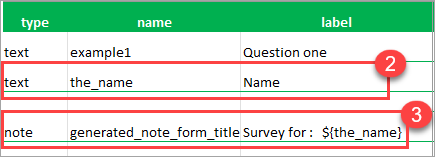
- Speichern Sie das XLSForm, und veröffentlichen Sie den Survey.
Die folgende Abbildung zeigt die Umfrage mit einem dynamischen Titel, der auf der Antwort auf die Frage nach dem Namen basiert.

Mit der Funktion "pulldata()" aus den Daten abgerufener Titel
Die Funktion "pulldata()" kann in Umfragen verwendet werden, um Daten aus CSV-Dateien, EXIF-Metadaten, Geopunkt-Fragen, ArcGIS-Feature-Layern und mehr zu extrahieren. Diese Methode spart Zeit und gewährleistet gleichzeitig die Genauigkeit und Richtigkeit der Daten, da die Übermittler die Antworten nicht manuell eingeben müssen.
- Öffnen Sie in ArcGIS Survey123 Connect das XLSForm des Survey.
- Erstellen Sie die Frage, deren Antwort dynamisch als Survey-Titel verwendet werden soll.
- Wählen Sie im Arbeitsblatt survey in der Spalte type den Eintrag text aus, und geben Sie die Spalten name und label an. In diesem Beispiel hat die Frage den Namen "full_name", und die Beschriftung lautet "Full Name".
- Wählen Sie optional in der Spalte appearance die Option hidden aus der Dropdown-Liste aus, um die Frage auszublenden, sodass sie nicht im Survey angezeigt wird.
- Geben Sie in der Spalte calculation den Ausdruck "pulldata()" an. Weitere Informationen zum Extrahieren bestimmter Daten mit der Funktion "pulldata()" finden Sie unter ArcGIS Survey123: Funktionen. In diesem Beispiel wird die Funktion pulldata("@property") verwendet, um die Eigenschaften der angemeldeten Benutzer zu extrahieren, z. B. ihre Namen.
pulldata("@property" , 'userFullName')
- Erstellen Sie "generated_note_form_title" als Frage des Typs "note".
- Wählen Sie im Arbeitsblatt survey in der Spalte type den Eintrag note aus.
- Geben Sie in der Spalte name die Bezeichnung generated_note_form_title ein.
- Geben Sie in der Spalte label den folgenden Ausdruck an:
<the question label> ${<the question name from previous step>}

- Speichern Sie das XLSForm, und veröffentlichen Sie den Survey.
Der Survey wird mit einem dynamischen Titel angezeigt, der auf dem angemeldeten Benutzer basiert.

Artikel-ID: 000031640
Unterstützung durch ArcGIS-Experten anfordern
Beginnen Sie jetzt mit dem Chatten

